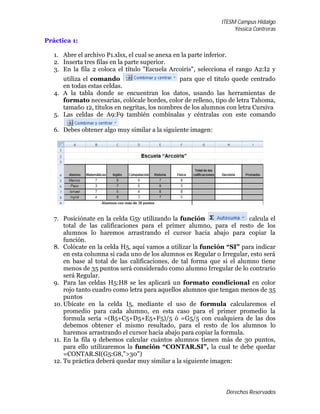
Práctica Excel: Escuela Arcoiris
- 1. ITESM Campus Hidalgo Yéssica Contreras Práctica 1: 1. Abre el archivo P1.xlsx, el cual se anexa en la parte inferior. 2. Inserta tres filas en la parte superior. 3. En la fila 2 coloca el título "Escuela Arcoiris", selecciona el rango A2:I2 y utiliza el comando para que el titulo quede centrado en todas estas celdas. 4. A la tabla donde se encuentran los datos, usando las herramientas de formato necesarias, colócale bordes, color de relleno, tipo de letra Tahoma, tamaño 12, títulos en negritas, los nombres de los alumnos con letra Cursiva 5. Las celdas de A9:F9 también combínalas y céntralas con este comando 6. Debes obtener algo muy similar a la siguiente imagen: 7. Posiciónate en la celda G5y utilizando la función calcula el total de las calificaciones para el primer alumno, para el resto de los alumnos lo haremos arrastrando el cursor hacia abajo para copiar la función. 8. Colócate en la celda H5, aquí vamos a utilizar la función “SI” para indicar en esta columna si cada uno de los alumnos es Regular o Irregular, esto será en base al total de las calificaciones, de tal forma que si el alumno tiene menos de 35 puntos será considerado como alumno Irregular de lo contrario será Regular. 9. Para las celdas H5:H8 se les aplicará un formato condicional en color rojo tanto cuadro como letra para aquellos alumnos que tengan menos de 35 puntos 10. Ubícate en la celda I5, mediante el uso de formula calcularemos el promedio para cada alumno, en esta caso para el primer promedio la formula sería =(B5+C5+D5+E5+F5)/5 ó =G5/5 con cualquiera de las dos debemos obtener el mismo resultado, para el resto de los alumnos lo haremos arrastrando el cursor hacia abajo para copiar la formula. 11. En la fila 9 debemos calcular cuántos alumnos tienen más de 30 puntos, para ello utilizaremos la función “CONTAR.SI”, la cual te debe quedar =CONTAR.SI(G5:G8,">30") 12. Tu práctica deberá quedar muy similar a la siguiente imagen: Derechos Reservados
- 2. ITESM Campus Hidalgo Yéssica Contreras 13. Grafica a los tres alumnos con los más altos promedios, utiliza todas las herramientas de formato necesarias para obtener un grafico como el que se muestra: 14. Una vez terminada tu práctica súbela a Blackboard. Derechos Reservados